如何将 Google Chrome 设置为 iPhone 和 iPad 上的默认浏览器
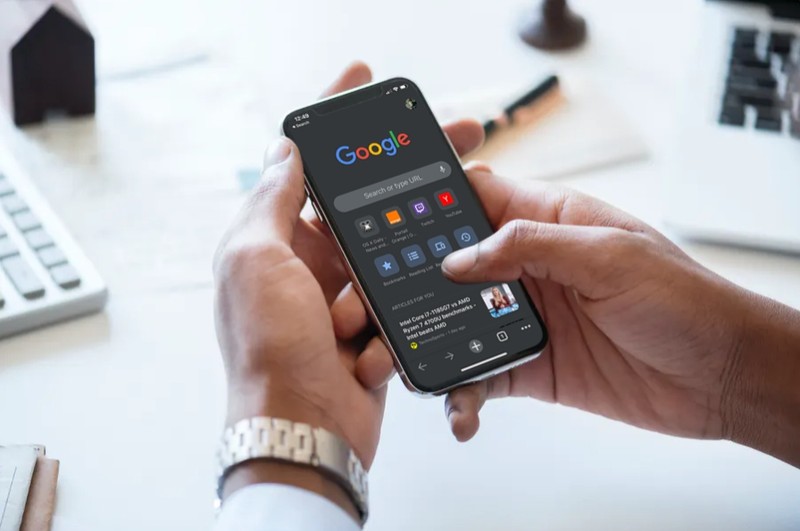
您现在可以将 iPhone 和 iPad 上的默认网络浏览器应用程序更改为 Chrome,因此如果您更愿意使用 Chrome 而不是 Safari,只要您的设备运行 iOS 14 或 iPadOS 14,现在这是一个简单的选择或以后。
在最长的时间里,无论您在 iPhone 上使用什么第三方浏览器,Safari 仍然是默认的网络浏览器。这意味着无论何时你在应用程序中点击一个网络链接,该页面都会在 Safari 中打开,即使你更愿意使用其他浏览器,如谷歌浏览器。然后您必须手动将链接传递给 Chrome。鉴于 Google Chrome 可能是当今最流行的跨平台网络浏览器,一些用户希望将其设为 iPhone、iPad 或 iPod touch 上的默认浏览器是可以理解的。
您准备好将其设置为 iPhone 和 iPad 上 Chrome 的默认网络浏览器了吗?让我们开始吧:
如何将谷歌浏览器设置为 iPhone 和 iPad 上的默认浏览器
在继续执行此过程之前,请确保您已从 App Store 更新到最新版本的谷歌浏览器。当然,您的设备必须运行 iOS 14/iPadOS 14 或更高版本。现在,事不宜迟,让我们开始吧。
- 从 iPhone 或 iPad 的主屏幕转到“设置”。

- 在设置菜单中,向下滚动直到找到“Chrome”并点击它。
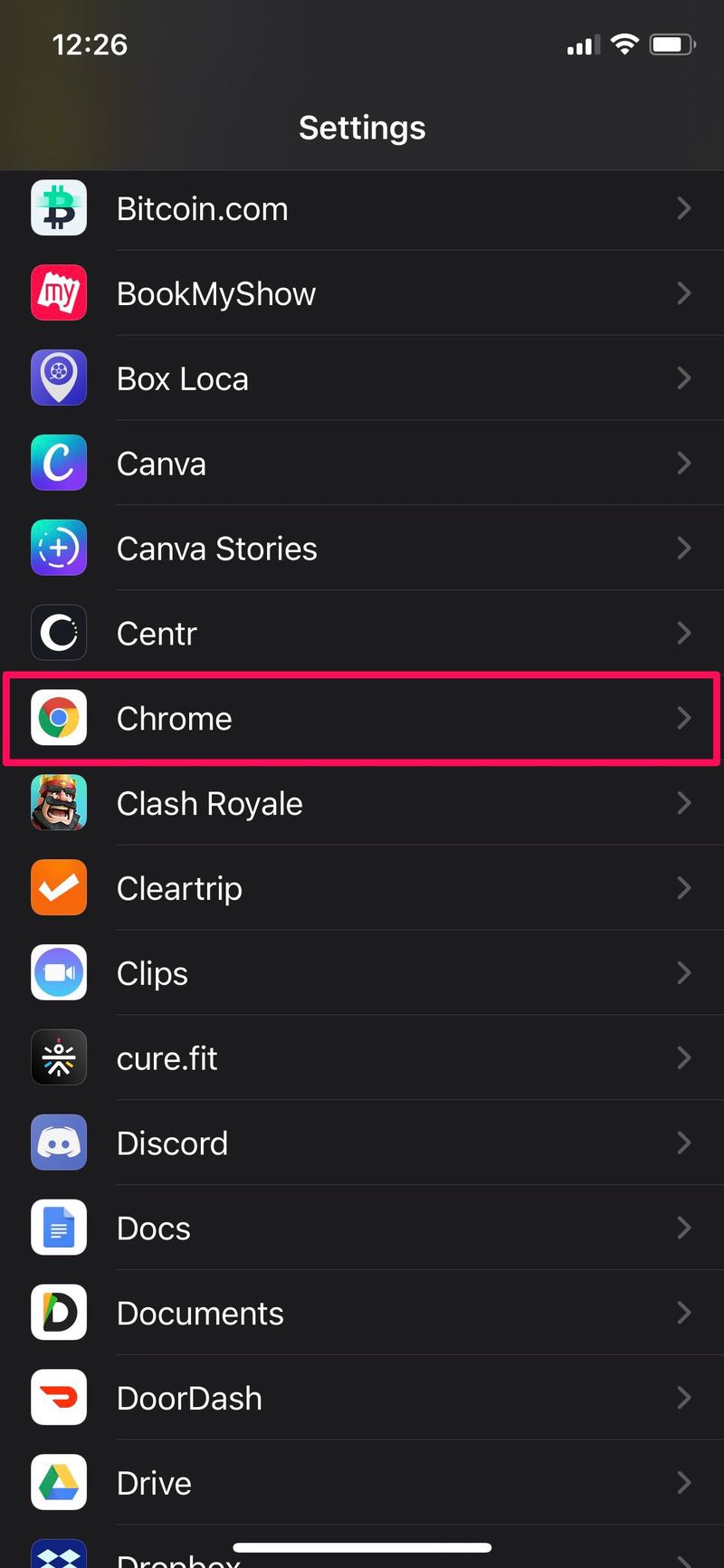
- 接下来,您将找到“默认浏览器应用程序”选项,如下所示。点击它继续。

- 现在,只需选择“Chrome”而不是 Safari,就可以了。
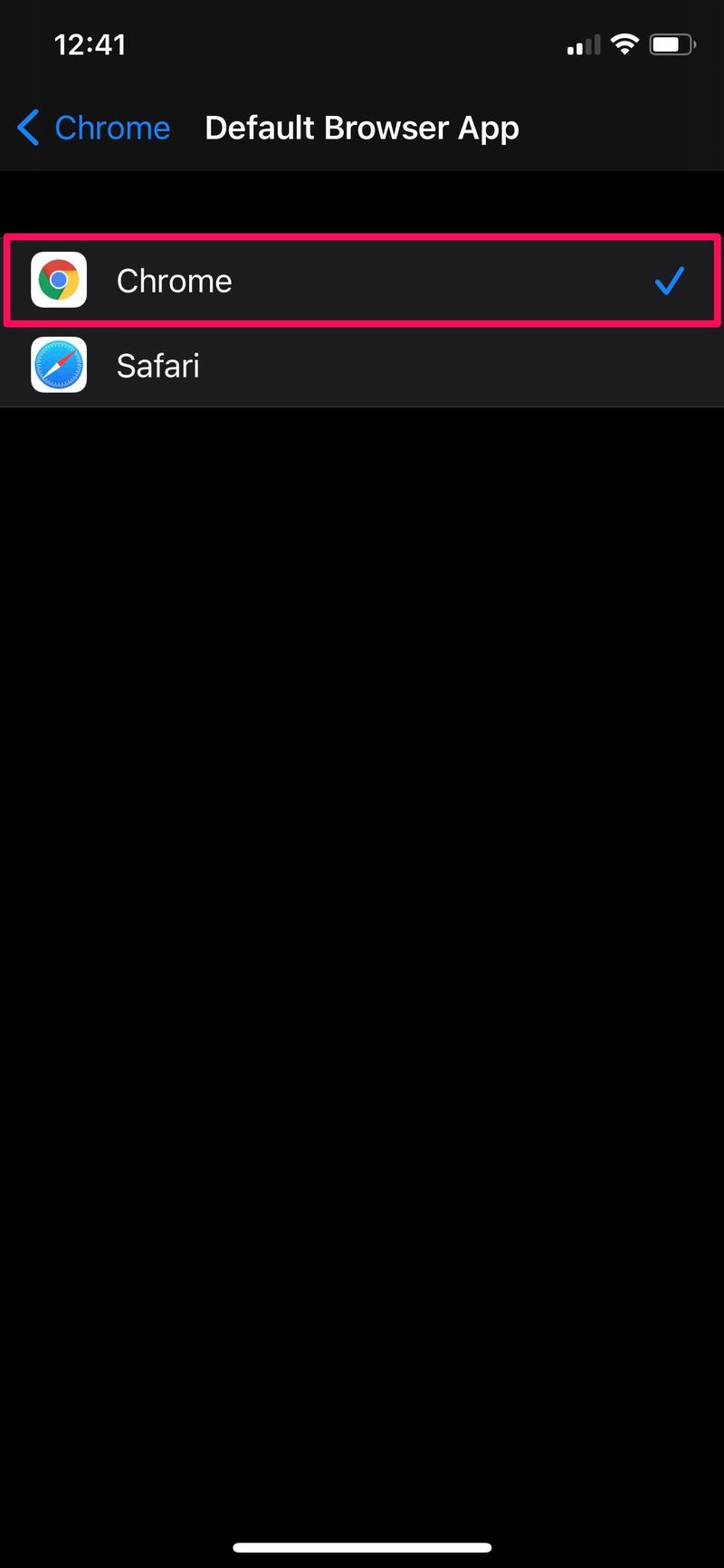
这就是它的全部内容。现在 iPhone 或 iPad 会将 Chrome 识别为默认浏览器。
如果您在 Chrome 设置中找不到默认浏览器选项,可能是 Chrome 尚未更新,或者您使用的不是最新版本的 iOS 或 iPadOS。因此,更新应用程序和系统软件,您应该获得此能力。
您甚至可以也可以将 Gmail 设置为 iPhone 或 iPad 上的默认电子邮件应用,以及其他电子邮件应用程序,但在开发人员更新各自的应用程序以支持新功能和更改时,请耐心等待。
这是 iOS 用户长期以来一直想要的功能,因此很高兴看到现在可用的功能。
这显然适用于 iPhone 和 iPad,但您也可以更改Mac 上的默认网络浏览器 Chrome 或其他浏览器。
在您的 iPhone 和 iPad 上尽情使用 Google Chrome 作为默认网络浏览器吧!你觉得这个功能怎么样?您是否在设备上切换了默认浏览器?在评论中让我们知道您的经历和想法。
